Come collegare Netflix a Google Home su iPhone e Android
Varie / / June 03, 2023
L'app Google Home ti consente di controllare tutti i tuoi dispositivi utilizzando il tuo account Google. Può essere uno Smart Speaker, Nest Hub, Campanello video, Android TV e altro ancora. Puoi collegare una serie di servizi per guardare video e ascoltare musica o podcast sui tuoi dispositivi Google utilizzando l'app Google Home.
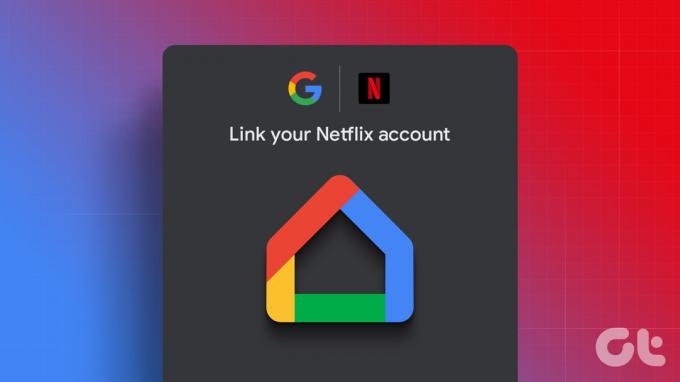
Uno di questi servizi disponibili per il collegamento è Netflix a Google Home. Questo post condividerà i passaggi per collegare il tuo account Netflix a Google Home sul tuo iPhone e Android. Assicurati solo di utilizzare l'ultima versione dell'app Google Home sul tuo rispettivo dispositivo.
Se hai più dispositivi che utilizzano il tuo account Google, controllarli manualmente è difficile. Lo stesso vale per avere più di una TV a casa e confondersi tra diversi telecomandi prima di guardare il tuo episodio preferito su Netflix. Collegando il tuo account Netflix a Google Home, puoi semplicemente utilizzare i comandi vocali per iniziare a guardare Netflix su una TV Android collegata. Assicurati che il tuo Android TV abbia il supporto per Chromecast. Inoltre, è necessario disporre di uno Smart Speaker con supporto dell'Assistente Google.
Puoi chiedere all'Assistente Google di controllare le azioni di Netflix come riproduci/metti in pausa, salta gli episodi, riavvolgi gli episodi e attiva i sottotitoli. L'altoparlante ad attivazione vocale di Google riconoscerà il tuo comando e lo eseguirà sul tuo Android TV.
Collega Netflix a Google Home
Controlliamo i passaggi per connettere il tuo account Netflix a Google Home. I passaggi rimangono gli stessi per gli utenti Android e iPhone.
Passo 1: Apri l'app Google Home sul tuo iPhone o Android.

Passo 2: Accedi al tuo account Google, se non l'hai già fatto.
Passaggio 3: Tocca l'icona "+" (più) nell'angolo in alto a sinistra.

Passaggio 4: Seleziona Video nella sezione Aggiungi servizi.

Passaggio 5: Tocca il collegamento sotto Netflix.
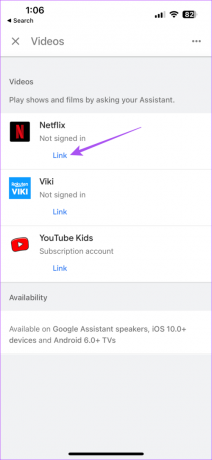
Passaggio 6: Quando viene visualizzato il messaggio "Collega il tuo account Netflix", seleziona Collega account.
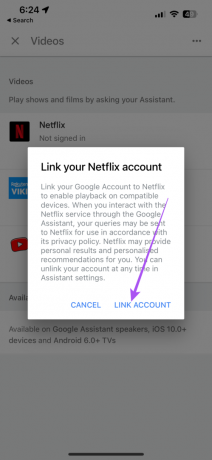
Passaggio 7: Segui i passaggi sullo schermo per inserire i dettagli del tuo account Netflix.
Passaggio 8: Dopo aver effettuato l'accesso, seleziona il tuo profilo Netflix e tocca Conferma.

In alternativa, ecco come puoi connettere Netflix a Google Home. I passaggi rimangono gli stessi per iPhone e Android.
Passo 1: Apri l'app Google Home sul tuo iPhone o Android.

Passo 2: Scorri verso destra in alto e tocca Collega Netflix.
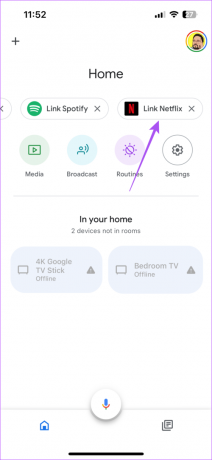
Passaggio 3: Tocca Sì, collega account.
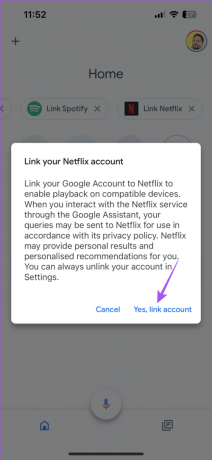
Passaggio 4: Segui la procedura sullo schermo per connettere il tuo profilo Netflix.
Dopo aver collegato il tuo account, puoi pronunciare comandi come "Ok Google, riproduci 1899 da Netflix sulla mia TV". Il tuo altoparlante intelligente Google Home inizierà a suonare 1899 in Netflix sul tuo Android TV.
Aggiungi più account a Netflix su Google Home
Se anche i tuoi amici o la tua famiglia desiderano utilizzare i comandi vocali, puoi collegare più account per Netflix su Google Home. I passaggi rimangono gli stessi per Android e iPhone. Ecco due modi per farlo.
Utilizzo della corrispondenza vocale
Puoi utilizzare la funzione Voice Match di Google Assistant in modo che possa registrare i comandi vocali di diversi utenti. Ecco come abilitarlo.
Passo 1: Apri l'app Google Home sul tuo iPhone o Android.

Passo 2: Tocca l'icona Impostazioni.

Passaggio 3: Scorri verso il basso e tocca Assistente Google.

Passaggio 4: Seleziona Corrispondenza vocale.

Passaggio 5: Seleziona il tuo altoparlante intelligente dall'elenco dei dispositivi.
Passaggio 6: Tocca Continua nell'angolo in alto a destra per iniziare.

Segui i passaggi sullo schermo per completare la configurazione di Voice Match.
Puoi anche cambia la voce dell'Assistente Google utilizzando Google Home per il tuo altoparlante intelligente.
Puoi anche scegliere di scollegare il tuo account e aggiungere un nuovo account Netflix a Google Home. Ecco come.
Passo 1: Apri l'app Google Home sul tuo iPhone o Android.

Passo 2: Tocca l'icona Più nell'angolo in alto a sinistra.

Passaggio 3: Scorri verso il basso e seleziona Video.

Passaggio 4: Tocca Scollega sotto Netflix.

Passaggio 5: Tocca Scollega account. Quindi, segui le istruzioni sullo schermo per scollegare il tuo account.
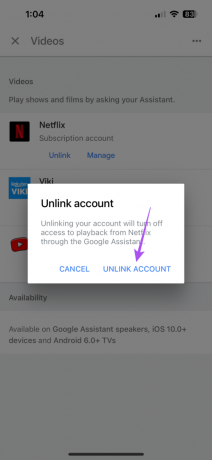
Passaggio 6: Tocca Link e segui i passaggi sullo schermo per aggiungere un nuovo account.
Puoi anche toccare Gestisci per selezionare un profilo Netflix diverso e collegarlo al tuo account Google.

Usa Netflix su Google Home
Puoi controllare Netflix più comodamente utilizzando l'app Google Home. Oltre a quelli disponibili da Google, molti dispositivi e accessori di terze parti possono essere controllati utilizzando l'altoparlante di Google Home. Se sei interessato, puoi controllare il nostro elenco di migliori dispositivi intelligenti per Google Home a meno di $ 50.
Ultimo aggiornamento 11 maggio 2023
L'articolo di cui sopra può contenere link di affiliazione che aiutano a supportare Guiding Tech. Tuttavia, ciò non pregiudica la nostra integrità editoriale. Il contenuto rimane imparziale e autentico.



